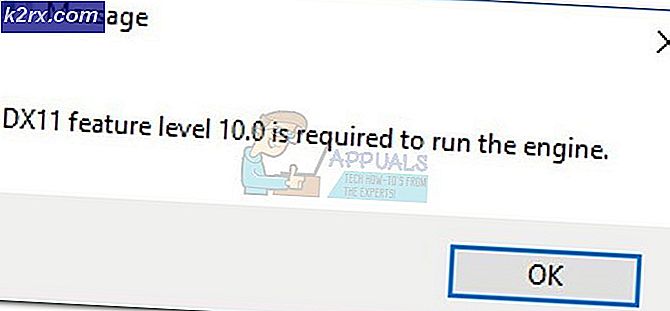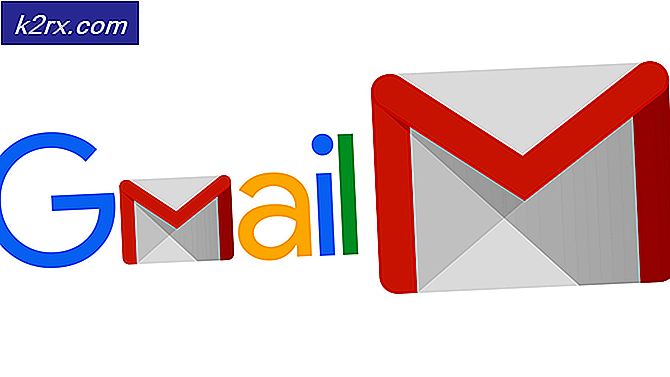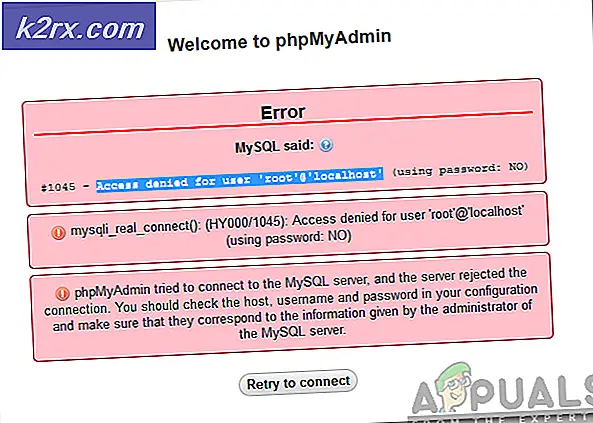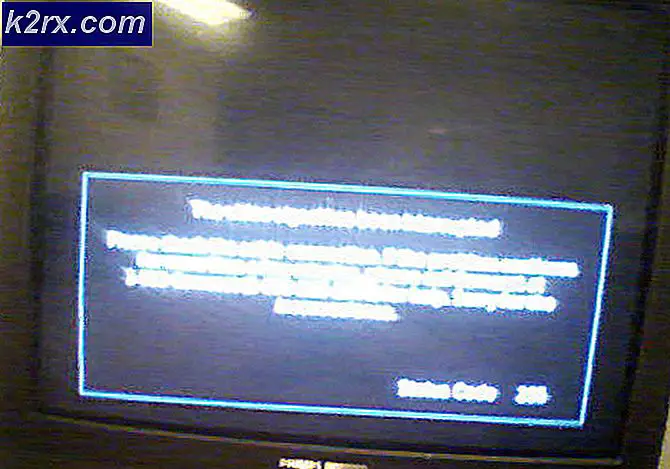Hvad er InstallAgent.exe, og skal jeg slette det?
InstallAgent.exe er en proces underskrevet af Microsoft, der tilhører Microsoft App Store . Nogle brugere har mistænkt denne eksekverbar for ondsindet adfærd efter at have bemærket, at det i nogle tilfælde holder systemet vågen (tillader ikke computeren at gå i dvaletilstand / dvaletilstand). InstallAgent.exe er dog en legitim del af Windows Store-undersystemet .
Hvis InstallAgent.exe- processen er ved at være på i det øjeblik, hvor systemet forbereder sig til at gå i dvale / dvaletilstand, vil det ikke kunne gøre det, før processen fuldfører de nødvendige kontrolopgaver. Hvis App-opdateringer er slukket fra butikens indstillinger, vil systemet ikke kunne komme i dvale / sovemodus overhovedet.
Hvad er formålet med InstallAgent.exe?
InstallAgent.exe kaldes også Microsoft Update-modulet. Dets job er at søge efter alle de tilgængelige appopdateringer og installere dem automatisk. Den har en planlagt opgave i Task Scheduler og er kendt for at blive kaldt lejlighedsvis for at udføre de nødvendige checks.
Ingen tilsyneladende sikkerhedstrussel
Vores undersøgelser fandt ingen spor af malware, der vides at camouflere sig som InstallAgent.exe eksekverbar. Men du kan sørge for dette ved at højreklikke på processen i Opgavehåndtering og vælge Åbn filplacering . Hvis filen er placeret i C: \ Windows \ SysWOW64 \ installagent.exe eller C: \ Windows \ System32 \ installagent.exe, kan du antage, at InstallAgent- eksekverbarheden er legitim.
Skal jeg fjerne InstallAgent.exe?
Sletning InstallAgent.exe er meningsløst, fordi Windows automatisk genskaber det ved næste systemstart. Nogle brugere har også forsøgt at deaktivere Automatiske opdateringer, og håber at stoppe installationen af InstallAgent.exe fra at åbne igen. Men det ser ud til, at selvom denne indstilling er slået fra, opfordrer Windows stadig InstallAgent.exe til at kontrollere og udføre app Store opdateringer.
Endnu mere, hvis Automatiske opdateringer er slukket for Butik, fortsætter InstallAgent.exe- processen i ubestemt tid, hvilket forhindrer, at systemet går i søvn eller dvaletilstand.
Sådan forhindres InstallAgent.exe fra at holde systemet vågen
Der er flere metoder, du kan følge for at stoppe InstallAgent.exe fra at forhindre, at dit system går i dvaletilstand / dvaletilstand. Nedenfor har du tre forskellige metoder, der forhindrer InstallAgent.exe- processen i at holde systemet vågent. Følg, hvilken metode der synes mere convenable til din situation.
Metode 1: Aktivér automatiske appopdateringer
Den nemmeste metode ud af gruppen er at aktivere automatiske appopdateringer fra butikens indstillinger for at gøre dette. Dette vil ikke tvinge InstallAgent.exe- processen til at forblive åben på ubestemt tid.
For at gøre dette skal du blot åbne Microsoft Store (direkte fra proceslinjen eller ved at bruge Startlinjen for at søge efter butik ). Derefter få adgang til butikens indstillinger ved at klikke på handlingsmenuen (trepunktsikon) i øverste højre hjørne og vælge Indstillinger.
Når du først får adgang til Indstillinger, skal du blot aktivere skiftet under Update Apps automatisk .
Hvis du vil holde App-opdateringer slukket, skal du følge Metode 2 eller Metode 3 .
Metode 2: Kører kommandoen powercfg i kommandoprompt
En anden måde at forhindre, at InstalAgent.exe-processen holder systemet vågent, er at køre kommandoen POWERCFG / REQUESTSOVERRIDE PROCESS i en forhøjet kommandoprompt. Sådan gør du dette:
- Klik på Windows Start- feltet (nederst til venstre) og søg efter cmd . Højreklik derefter på kommandoprompt og vælg Kør som administrator .
- Skriv eller indsæt følgende kommando i det forhøjede kommandoprompt, og tryk på Enter:
POWERCFG / anmodning om overgangsproces InstallAgent.exe-systemet - Hvis kommandoen returnerer ingen fejl, kan du antage, at processen var vellykket. Hvis du stadig finder, at InstallaAgent.exe-processen forhindrer dit system i at sove, skal du følge den endelige metode nedenfor.
Metode 3: Deaktivering af de automatiske appopdateringsudløsere fra opgaveplanlæggeren
En sikker måde at stoppe InstallAgent.exe fra at forhindre, at dit system går i dvaletilstand er at deaktivere et par udløsere via Task Scheduler . Her er en hurtig vejledning om, hvordan du gør dette:
- Tryk på Windows-tasten + R for at åbne en Run-kommando. Skriv taskschd.msc og tryk Enter for at åbne Opgavestyring.
- I opgaveplanlæggeren skal du bruge venstre pane til at navigere gennem Opgaveplanlægning (Lokal)> Opgavestyringsbibliotek> Microsoft> Windows> WindowsUpdate.
- Gå derefter over til den midterste rude og dobbeltklik på Automatisk App Update.
- Vælg derefter fanen Triggers og fortsæt ved at klikke på hver trigger, vælg redigér, fjern markeringen af afkrydsningsfeltet ud for Aktiveret, og tryk derefter OK for at gemme ændringerne. Gentag denne procedure med hver trigger, der findes i Trigger- listen.
- Når hver udløser er blevet deaktiveret, skal du vende tilbage til centerpanelet i Opgaveplanlægning, højreklikke på Automatisk App Update og vælge Deaktiver.
PRO TIP: Hvis problemet er med din computer eller en bærbar computer / notesbog, skal du prøve at bruge Reimage Plus-softwaren, som kan scanne lagrene og udskifte korrupte og manglende filer. Dette virker i de fleste tilfælde, hvor problemet er opstået på grund af systemkorruption. Du kan downloade Reimage Plus ved at klikke her